PPT制作基础知识
制作PPT课件的常识及步骤
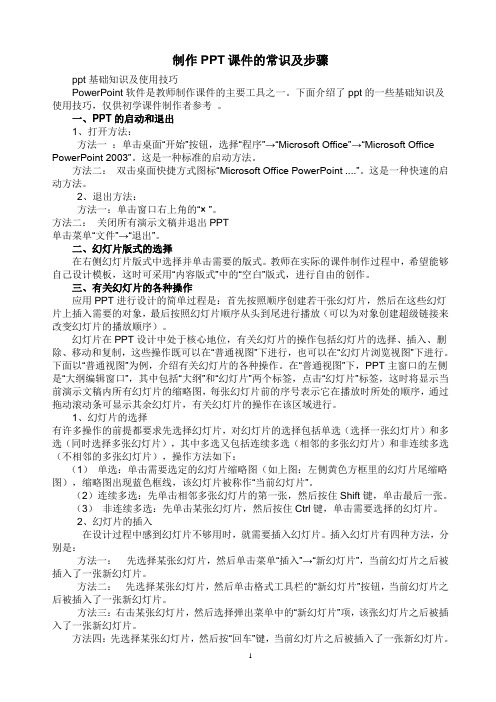
制作PPT课件的常识及步骤ppt基础知识及使用技巧PowerPoint软件是教师制作课件的主要工具之一。
下面介绍了ppt的一些基础知识及使用技巧,仅供初学课件制作者参考。
一、PPT的启动和退出1、打开方法:方法一:单击桌面“开始”按钮,选择“程序”→“Microsoft Office”→“Microsoft Office PowerPoint 2003”。
这是一种标准的启动方法。
方法二:双击桌面快捷方式图标“Microsoft Office PowerPoint ....”。
这是一种快速的启动方法。
2、退出方法:方法一:单击窗口右上角的“× ”。
方法二:关闭所有演示文稿并退出PPT单击菜单“文件”→“退出”。
二、幻灯片版式的选择在右侧幻灯片版式中选择并单击需要的版式。
教师在实际的课件制作过程中,希望能够自己设计模板,这时可采用“内容版式”中的“空白”版式,进行自由的创作。
三、有关幻灯片的各种操作应用PPT进行设计的简单过程是:首先按照顺序创建若干张幻灯片,然后在这些幻灯片上插入需要的对象,最后按照幻灯片顺序从头到尾进行播放(可以为对象创建超级链接来改变幻灯片的播放顺序)。
幻灯片在PPT设计中处于核心地位,有关幻灯片的操作包括幻灯片的选择、插入、删除、移动和复制,这些操作既可以在“普通视图”下进行,也可以在“幻灯片浏览视图”下进行。
下面以“普通视图”为例,介绍有关幻灯片的各种操作。
在“普通视图”下,PPT主窗口的左侧是“大纲编辑窗口”,其中包括“大纲”和“幻灯片”两个标签,点击“幻灯片”标签,这时将显示当前演示文稿内所有幻灯片的缩略图,每张幻灯片前的序号表示它在播放时所处的顺序,通过拖动滚动条可显示其余幻灯片,有关幻灯片的操作在该区域进行。
1、幻灯片的选择有许多操作的前提都要求先选择幻灯片,对幻灯片的选择包括单选(选择一张幻灯片)和多选(同时选择多张幻灯片),其中多选又包括连续多选(相邻的多张幻灯片)和非连续多选(不相邻的多张幻灯片),操作方法如下:(1)单选:单击需要选定的幻灯片缩略图(如上图:左侧黄色方框里的幻灯片尾缩略图),缩略图出现蓝色框线,该幻灯片被称作“当前幻灯片”。
PPT基础教程培训课件(精品)

总结词
切换效果库
详细描述
PPT内置丰富的切换效果库,可 以根据需要选择不同的切换效果 ,如淡出、擦除、推进等。
如何设置幻灯片的切换效果?
总结词:切换声音
详细描述:在切换效果设置中,可以自定义切换声音,为幻灯片播放增添趣味性 。
如何设置幻灯片的切换效果?
01
02
03
04
总结词:自动切换时间
详细描述:设置幻灯片自动切 换时间,让演示更加紧凑和流
总结词:动作设置
在此添加您的文本16字
详细描述:利用“动作设置”功能,为图形、文本或幻灯 片添加超链接,当鼠标悬停时自动跳转到指定页面。
在此添加您的文本16字
总结词:书签使用
在此添加您的文本16字
详细描述:在PPT中添加书签,然后使用超链接将不同书 签连接起来,方便用户快速跳转到指定位置。
如何设置幻灯片的切换效果?
详细描述
通过“文件”->“选项”->“高级”,自 定义常用功能和工具栏,提高工作效率。
如何添加超链接?
在此添加您的文本17字
总结词:插入超链接
在此添加您的文本16字
详细描述:在PPT中选择文本或图片,然后使用“插入” 菜单中的“超链接”功能,输入链接地址和显示文本,即 可创建超链接。
在此添加您的文本16字
总结词:传递产品价值
01
详细描述
02
产品概述:简要介绍产品的名
称、功能和特点。
03
产品优势:突出产品的独特卖
点和优势,与竞争对手进行比
较。
04
使用场景:展示产品在不同场
景下的应用,让观众更好地了
解产品的用途。
05
客户反馈:展示客户对产品的
PPT基础教程培训课件(精品)

字体选择与排版
字体类型
根据演示内容和风格选择合适的 字体,常用的字体有微软雅黑、
宋体、黑体等。
字体大小与行距
根据幻灯片布局和内容的重要性, 调整字体大小和行距,确保可读性 和舒适度。
文字对齐与间距
遵循对齐原则,保持文字整齐美观 ,适当调整字间距和行间距,提高 文字的可读性。
REPORT
CATALOG
内容组织:将商业策划的主要内容按照逻辑顺序进行组织,突出重点和 亮点。
商业策划PPT制作
视觉设计:使用简洁 的图表、图片和颜色 ,保持一致的视觉风 格。
商业策划PPT制作实 战技巧
语言精练:使用简练 、准确的语言,避免 冗长和复杂的句子。
商业策划PPT制作
使用图表展示数据和趋势,使信息更 易理解。
REPORT
CATALOG
DATE
ANALYSIS
SUMMAR Y
03
PPT实战案例
商业策划PPT制作
• 商业策划PPT制作概述:商业策划PPT是一种展示商业计划、策 略和方案的演示文稿,需要简洁明了地呈现商业概念、目标、 策略和实施计划。
商业策划PPT制作
商业策划PPT制作要点
确定PPT的主题和目标:明确PPT要传达的核心信息,以及受众群体。
针对不同受众群体,调整PPT的 内容和风格。
工作汇报PPT制作
• 工作汇报PPT制作概述:工作汇报PPT是一种展示工作成果 、问题和解决方案的演示文稿,需要条理清晰地呈现工作内 容、成果和未来计划。
工作汇报PPT制作
工作汇报PPT制作要点
工作内容总结:简要介绍工作的目标、完成情况 、成果和遇到的问题。
总结词
图表布局、合理安排
ppt知识点

ppt知识点PPT(幻灯片演示文稿)是目前最常用的演示工具之一。
无论是在商业、教育还是其他领域,PPT都扮演着重要的角色。
本文将介绍一些常见的PPT知识点,帮助读者更好地运用PPT来制作出精美、有效的演示文稿。
一、PPT基础知识1. 幻灯片布局:PPT通常由多个幻灯片组成,每个幻灯片上可以包含标题、文本、图片、表格、图表等元素。
在设计PPT时,需要考虑每个幻灯片的布局,保证信息的清晰传达。
2. PPT主题和模板:选择适合的主题和模板能够使PPT更具吸引力。
PPT软件中提供了各种主题和模板供选择,也可以自定义主题和模板。
3. 字体和颜色:选择合适的字体和颜色对于PPT的视觉效果至关重要。
字体应该清晰易读,颜色要与内容相符,形成和谐的视觉效果。
二、PPT设计技巧1. 简洁明了:PPT应该简洁明了,不宜堆砌过多的文字和图像。
每个幻灯片上的内容应该精炼,让观众一眼就能理解其中的主要信息。
2. 图像与文字结合:利用图片和图表能够更好地展示信息。
选择合适的图片和图表可以使PPT更加生动有趣,同时辅助文字的表达。
3. 动画效果:适当使用动画效果可以增加PPT的趣味性和吸引力。
但是要注意不要过度使用动画效果,以免分散观众注意力。
4. 排版整齐:保持幻灯片的排版整齐美观是PPT设计的基本要求。
文字和图像要有适当的间距,对齐方式要一致,保持整体风格统一。
三、PPT演示技巧1. 讲述清晰:在进行PPT演示时,要注意语速和语调,保证自己的讲解清晰易懂。
可以通过划重点、引用实例等方式突出重点内容。
2. 与观众互动:与观众进行互动可以增加演示的参与感,例如提问、邀请观众发言等。
这样可以加强演示的效果,增加观众的注意力。
3. 注意时间控制:在进行PPT演示时,要根据时间控制每个幻灯片的呈现时间,以免超时或者过快,影响演示效果。
4. 备份演示文件:在进行PPT演示前,要确保备份演示文件,以防万一。
同时,也可以将演示文件保存为PDF格式,以便在不同设备上播放。
Powerpoint基本知识内容

Powerpoint基本知识内容1.PowerPoint的基本功能和运行环境⑴PowerPoint主要功能:用于组织、创建5类文稿:电子演示文稿、投影幻灯片、35MM 幻灯片、演讲者备注、观众讲义和文件大纲、Web演示文稿⑵PowerPoint2003的运行环境是office办公系列软件之一,运行在配置了windows/2000/NT/XP操作系统的计算机上。
2.PowerPoint文件的存储格式⑴PowerPoint制作的演示文稿是以.PPT为文件后缀名而存储的。
⑵PowerPoint制作的演示模板是以.POT为文件后缀名而存储的。
⑶PowerPoint制作的演示文稿保存为幻灯片放映的演示文稿,以.PPS为文件后缀名而存储的。
⑷PowerPoint制作的演示文稿打包后生成以.exe 为文件后缀名而存储的3.PowerPoint文件的打包操作操作方法:单击“文件”菜单→“打包成CD”命令4.PowerPoint文件的放映环境操作方法:单击“幻灯片放映”菜单→“设置放映方式”命令有3种不同的放映方式:⑴全屏播放(也有的把它称为:演讲者放映)⑵观众浏览方式播放(窗口)⑶展台浏览方式播放(全屏)二、PowerPoint的基础操作1. PowerPoint 常用的启动方法:⑴用Microsoft Office 2003快捷工具栏;⑵用“开始”→“程序”;⑶用资源管理器;⑷通过打开一个PPT文稿来打开PowerPoint程序。
2. PowerPoint 常用的退出方法:⑴用“文件”→“退出”;⑵单击窗口右上角的“关闭”按钮;⑶双击PowerPoint窗口左上角的控制按钮;⑷ALT+F4 。
3. 建立演示文稿操作方法:单击“文件”→“新建”⑴利用“内容提示向导”创建;⑵利用“设计模板”创建;⑶创建空白演示文稿;(4)根据已有的演示文稿4. 版式设置和设计模板的操作⑴版式设置操作方法一:创建新幻灯片时,可以从28张预先设计好的幻灯片版式中进行选择。
PPT基础教程培训课件

常见PPT类型
01
商务汇报PPT
商务汇报PPT通常以简洁、专业 为主,强调数据的展示和逻辑的 清晰。它常用于公司会议、投资 路演等场合,目的是向听众传达 项目进展、业绩成果或商业计划 。
02
教学课件PPT
教学课件PPT注重内容的系统性 和条理性,适用于课堂教学、培 训讲解等教育场景。通过图文并 茂的方式帮助学生或听众理解和 吸收知识。
色彩与字体的应用
在幻灯片设计中,色彩搭配和字体选择是构 建视觉吸引力的关键,恰当的色彩对比和字
体风格可以增强信息的表达力和记忆点。
01
02
版式设计的重要性
版式设计不仅影响幻灯片的美观程度,也关 系到信息的易读性和逻辑性,良好的版式设 计能够引导观众的注意力,突出重点内容。Βιβλιοθήκη 03色彩搭配与字体选择
01
03
色彩与字体的和谐搭 配 色彩与字体的搭配是PPT设计
中的重要环节。合理的搭配能 够让幻灯片看起来协调统一, 而不当的搭配则可能导致视觉 疲劳或信息混乱。掌握色彩与 字体的和谐原则,对于提升 PPT的整体美观度至关重要。
02
幻灯片窗格详解
幻灯片窗格位于界面的中心位 置,展示了当前演示文稿的所 有幻灯片缩略图,用户可以在 这里快速浏览、选择和组织幻 灯片的顺序,是进行内容结构 调整的重要区域。
03
备注栏的作用
备注栏通常位于界面的下方, 为用户提供了添加演讲者备注 的空间,这些备注在演示过程 中不会显示给观众,但对于演 讲者来说,它们是提供额外信 息和提示的有效途径。
03
宣传推广PPT
宣传推广PPT侧重于视觉效果和 创意设计,多用于产品发布、活 动宣传等场合。旨在吸引观众的 注意力,传递品牌信息,激发兴 趣和购买欲望。
Powerpoint幻灯片制作教程

Powerpoint幻灯片制作教程第一章:基础知识与准备幻灯片是一种用于演示和展示信息的工具,在各行各业都广泛应用。
在开始制作幻灯片之前,我们首先需要掌握一些基础知识和做好准备工作。
1.1 PowerPoint简介PowerPoint是微软公司开发的一款幻灯片制作软件,它提供了丰富的功能和工具,使用户能够轻松创建漂亮、专业的幻灯片。
它支持多种素材的插入,如文本、图片、图表、音频和视频等。
1.2 准备所需资源在开始制作幻灯片之前,我们需要准备一些资源,包括所需文字、图片、图表、音频和视频等。
这些资源可以用来增强幻灯片的表现力和信息传递效果。
第二章:创建与编辑幻灯片在本章中,我们将学习如何创建和编辑幻灯片,以及如何设置幻灯片的布局和样式。
2.1 创建新幻灯片在PowerPoint中,我们可以创建新幻灯片来开始我们的制作。
可以通过点击"新建幻灯片"按钮或使用快捷键Ctrl + M来创建新的幻灯片。
2.2 编辑幻灯片内容在编辑幻灯片内容时,我们可以通过点击幻灯片中的文本框来输入文字,并可以通过选择字体、字号、颜色和对齐方式等选项来设置文字样式。
还可以插入图片、图表和其他多媒体内容来增加幻灯片的表现力。
2.3 设置幻灯片布局PowerPoint提供了多种幻灯片布局供用户选择。
我们可以在幻灯片中的"布局"选项中选择合适的布局,如标题幻灯片、标题和内容、只含标题等。
选择合适的布局可以使幻灯片的信息传递更加清晰和有序。
2.4 设计幻灯片样式除了布局,还可以通过选择合适的主题来设计幻灯片的样式。
PowerPoint提供了多个主题供用户选择,每个主题都包含了一套统一和协调的幻灯片背景图、颜色、字体和效果等。
选择合适的主题可以使幻灯片更具吸引力和专业感。
第三章:添加动画和过渡效果在本章中,我们将学习如何向幻灯片中添加动画和过渡效果,以增强幻灯片的视觉效果和交互性。
3.1 添加幻灯片过渡效果幻灯片过渡效果是指在切换幻灯片时的视觉效果。
ppt幻灯片制作教程——图解基础篇

ppt幻灯片制作一、初识ppt界面窗口启动PowerPoint,点开始-所有程序-Microsoft Office-Microsoft Office PowerPoint 2003,就可以打开一个窗口;窗口分成三栏,中间宽大的是工作区,左边是幻灯片的序号,右边是任务属性窗格,幻灯片主要在中间的工作区中进行;1、空白幻灯片1)在工作区中间有两个虚线框,里面写着“单击此处...”,这个就是文本框,文本框是用来输入文字的;2)把鼠标移到第一个文本框的虚线上,这是鼠标指针变成一个花的形状,点一下左键选中文本框;选中以后,文本框的边框加粗,变成粗虚线,然后按一下键盘上的删除键Delete,这样就删除了这个文本框;3)同样再选中下边的第二个文本框,按删除键删除它,这样就得到一张空白的幻灯片;2、插入文本框1)点菜单“插入-文本框-水平”命令,鼠标的指针变成一个竖线|;2)在工作区中拖动鼠标,画一个方框,松开鼠标,这时出现一个文本框,光标插入点在里头一闪一闪;3)选一个汉字输入法,输入“美丽的校园”4)拖动文本框的边框到中间位置,然后在空白处点一下鼠标左键,取消文本框的选择,边框消失;3、放映幻灯片1)在左边窗格的下边,有一排按钮,点右边的小酒杯按钮,就可以播放这一张幻灯片,可以看到在白色的幻灯片当中,有一行文字“美丽的校园”,后面我们会逐渐往里面添加其他对象;2)在空白处点一下鼠标左键,出来一个黑色屏幕,上面写着“放映结束,单击退出”,再点一下左键退出放映,回到工作区中;点菜单“文件-保存”命令,以“美丽”为文件名,保存文件到自己的文件夹;本节学习了幻灯片的基础知识和插入文本框的方法。
基础课练习这一课我们来做一些练习,巩固上一课所学的基础知识,每个文件都单独保存到自己的文件夹;做完一题保存后,点“文件-关闭”,然后再点“文件-新建”,然后在右边找到第一行“空白演示文稿”,点击即可;练习要求:删除自动添加的两个文本框,插入一个水平文本框,输入文字后把文本框拖到中间;1)插入一个文本框,输入自己的班级,以“班级”为文件名,保存到自己的文件夹;2)插入一个文本框,输入自己的学校,以“学校”为文件名,保存到自己的文件夹;3)插入一个文本框,输入三个你熟悉的花草的名称,以“花草”为文件名,保存到自己的文件夹;4)插入一个文本框,输入三个你熟悉的树木的名称,以“树木”为文件名,保存到自己的文件夹;5)插入一个文本框,输入三个你熟悉的城市的名称,以“城市”为文件名,保存到自己的文件夹;6)插入一个文本框,输入三个你熟悉的国家的名称,以“国家”为文件名,保存到自己的文件夹;7)插入一个文本框,输入三个你熟悉的体育项目,以“体育运动”为文件名,保存到自己的文件夹;8)插入一个文本框,输入三个你喜欢的电视剧名称,以“电视剧”为文件名,保存到自己的文件夹;9)插入一个文本框,输入三个你喜欢的歌曲的名称,以“歌曲”为文件名,保存到自己的文件夹;本节练习了插入文本框的基本方法。
- 1、下载文档前请自行甄别文档内容的完整性,平台不提供额外的编辑、内容补充、找答案等附加服务。
- 2、"仅部分预览"的文档,不可在线预览部分如存在完整性等问题,可反馈申请退款(可完整预览的文档不适用该条件!)。
- 3、如文档侵犯您的权益,请联系客服反馈,我们会尽快为您处理(人工客服工作时间:9:00-18:30)。
•第8章 幻灯片放映
•第9章 共享信息 •第10章使用Web功能
前 言
它作为一个组件被集成在Office 2000中,完整共 有6张光盘,任何软件都无法象它一样-----如此
大纲区
幻灯片 缩图
大纲视图说明
在大纲视图下显示文字和不显示文字的原因
1.3.4幻灯片视图
主体被幻灯片 所占,便于对 幻灯片的编辑 插入和各种修 饰。
1.1启动与退出
1.1.1启动三种方法
1、开始菜单法:
单击[开始]按钮,指向[程序] , 单击[Microsoft PowerPoint]选项, 出现[新建演示文稿]对话框 , 选中单击确定按钮。 如何选择举例。
2、打开已经建立的PowerPoint文件
打开我的电脑或资源管理器, 找到PowerPoint文件所在的文件夹 双击 PowerPoint已有的文件。
灯片浏览视图、备注页视图、幻灯片放映视图、
切换黑白视图。
1.3.1视图按钮
普通视图 大纲视图 幻灯片视图
幻灯片浏览视图 幻灯片放映视图
1.3.2普通视图(默认)
菜单栏 —视图— 普通视图
大纲区
幻灯片
备注区
1.3.3大纲视图
仅显示标题 和文本信息 适合组织创 建文稿内容 使用大纲工 浏 具栏可以增 览 减大纲内容 工 具 和幻灯片
大纲工具拦 在左侧 (对大纲状态下使用的工具
1.2.3工具栏设置
选菜单拦/视图
选工具栏
出现链级菜单 选项选中打钩
1.2.4 快捷菜单使用
在窗口工作区中单击鼠标右 键弹出的一菜单
在不同的地方单击右键,弹
出的快捷菜单不一样
它是动态变化的
鼠标的使用
单击 双击 左键 要连续 选取 执行
6、在线协作:在线会议、广播演示等
简介
1、是创作演示文稿的软件,它能够制作出集文字、
图形、图像、声音以及视频剪辑等多媒体元素于一
体的演示文稿,把作者所要表达的信息组织在一组
图文并茂的画面中。
2、并且在演示文稿制作完成后,可以把它们打印出
来,制成标准的幻灯片,在投影仪上显示出来。
简介
3 、也可以在计算机上进行演示,并且可以加上动画
3、双击桌面上的 [PowerPoint]快捷图标
如果桌面上有[PowerPoint]图标
直接双击[PowerPoint]图标,
简单快速。
无快捷图标自己建
*建立桌面快捷图标方法
方法1:
通过我的电脑
找到所在的应用程序,
单击右键 --新建--快捷 方式 ,拖动到桌面
方法2、
在桌面空白区/右击/
/新建/快捷方式/创建 快捷方式对话框---浏 览文件--选中路径的程 序--确定--完成
字200以内,简单明了,尽量归纳为图表 示例
强化多媒体效果,文字、声音、图、表和视频 示例 统一修饰,提高速度和质量 示例
next
常 用 名 词 解 释
1、演示文稿(Presentation)
相当于WORD的文档和EXCEL的工作簿,通过 “文件” 中 “新建” 命令产生的文件(. ppt); 一份完整的演示文稿 是由幻灯片、大纲、演讲者备注三部分组成,但其 主要由若干张相互联系,按一定顺序排列的“页面” (幻灯片)组成,全面说明演示内容;
、特技效果、声音等多媒体效果,使你的观点发
挥得更加淋漓尽致。 4、它有丰富的制作摸板,优美的背景颜色,方便的 制作工具,生动的动画演示。 5、能与其他应用程序互通信息,资源共享,能网上
发布。
6、方便制表、制图功能、工作助手
学习方法
认真听课 经常总结
反复实践 加强上机 目标达到 专业水平
第一章
基础知识
按钮 (右上角最大化、最小化、关闭)
标题栏 菜单栏 工具栏
视图按钮
状态栏
1.2.1菜单栏使用与选择
个性化菜单:只显示常用命令 单击菜单拦(或子菜单)选项
[…]后面是对话框
[]单击 出现子菜单
快捷键命令
灰色 无效命令
1.2.2工具栏使用与选择
常用工具栏 在菜单拦下方 (文档操作、文件处理、打印等) 格式工具拦 在常用拦下方 (字体、字号、排版、等)
简单的将用户的想法转化为极具专业风范,且
能满足观众的多种要求的一组幻灯片,是世界 上最先进的演示文稿图形处理软件。
用途
1、计算机辅助教学、教学讲座 2、远程教学的课件 3、学术会议、论文报告、
4、打印文稿、讲义、教材
5、网络中的应用:保存Web页、保存多媒体和动画面是建立指针,不 是复制对象本身。
1.1.2 退出PowerPoint
1、单击菜单拦[文件]
单击[退出] 。
2、右上角X 。
3、键盘上按Alt+F4 组合键。
1.2 窗口组成
标题栏 菜单栏(9项)
工具栏(常用、格式、大纲等9项) 状态栏 边框 滚动条 标尺 工作区
2、幻灯片(Slide)
相当于WORD的文档中的一个页面和EXCEL的一 个工作表,通过“插入” 中 “新幻灯片” 命令来 添加;
幻灯片它是演示文稿最基本组成单元,其版式
要先选择,其内容可为文字、表格、图形等多
种媒体,但文字的标题和几行正文以起到简明 扼要的作用。还可以为其增加动态演示效果; 幻灯片版式常分为四大类型:文本型、图表型、 组织图和混合型。
托动
同时击键 指定位置 放松
1.3 视图及其切换方式
视图是加工演示文稿的工作环境,PowerPoint能
以不同的方式演示文稿内容,使的演示文稿更易
于浏览和编辑。每种视图都包含特定的工作区、 菜单命令、工具栏。每种视图都有自己的显示方 式和加工特色。 它们是:普通视图、幻灯片视图、大纲视图、幻
〖学习目的〗
1.基础知识 2.工作环境 3.初步操作
[学习内容]
制作要求 启动退出 打开文稿 窗口环境 视图介绍 联机帮助
标题段落要清楚 使用项目符号
示例
背景深浅与主题内容要适宜,对比度强
界面整体协调统一,布局合理, 美观大方
示例
示例
字体大方,字号适当,有间距,可插入艺术字 示例
